Registro del Proceso de Revista Vehicular de Transporte de Carga Público, Mercantil y Privado y Pasajeros Mercantil y Privado de la Ciudad de México 2019
El Trámite de Revista Vehicular 2019 consiste en:
Revisión documental; y,
Revisión físico–mecánica.
Para realizar la Revisión Documental, el concesionario deberá:
1. Efectuar el pago de derechos de Revista Vehicular, con la línea de captura emitida por la Secretaría de Administración y Finanzas. El pago deberá realizarse, setenta y dos horas antes de iniciar el trámite. , conforme a lo previsto en el artículo 220, fracción X, del Código Fiscal de la Ciudad de México, por la cantidad de $1,625.00
- Público mercantil y privado de carga (clave 39 inciso 16).
- Mercantil y privado de pasajeros (clave 38 inciso 17).
2. Ingresar al Sistema de Registro para la Revista Vehicular 2019, mediante enlace disponible en la página web de la Secretaría de Movilidad
http://app.semovi.cdmx.gob.mx/revistacarga/
3. En donde se proporcionará la siguiente información:
I. Nombre completo del concesionario;
II. Clave Única de Registro de Población (CURP);
III. Domicilio del concesionario;
IV. Correo electrónico;
V. Número telefónico fijo y/o celular a 10 dígitos;
VI. Número de matrícula del vehículo;
VII. Número de serie del vehículo; y
VIII. Número(s) de licencia(s) del o los conductores responsables de operar la unidad.
IX. NIV del vehículo (número de identificación vehicular);
X. Número de motor;
XI. Número de cilindros;
XII. Tipo de servicio (transporte de carga público, mercantil o privado o bien pasajeros mercantil o privado).
XIII. Número de tarjeta de circulación;
XIV. Modelo del vehículo (año);
XV. Número de puertas del vehículo;
XVI. Tipo de combustible que utiliza el vehículo;
XVII. Número de puertas del vehículo;
XVIII. Marca del vehículo;
XVIX. Línea del vehículo, en caso de existir;
XX. Capacidad del vehículo para transportar carga o pasajeros.
En caso de que la información del numeral 2 proporcionada por el permisionario o concesionario no permita el registro, el interesado no podrá continuar con el proceso de Revista Vehicular hasta en tanto no regularice su situación documental, acudiendo para tal efecto ante la Dirección General de Registro Público de Transporte, ubicada en Goethe 15, Colonia Anzures, Alcaldía Miguel Hidalgo, código postal 11590, en esta ciudad, entre las 10:00 y 15:00 horas de lunes a viernes.
4. Una vez ingresados los datos, el permisionario o concesionario deberá digitalizar los siguientes documentos en formato PDF, sin exceder los 500 kbs y con una resolución de 150 dpi:
a) Título Permiso o título concesión o Cesión de Derechos o Documento Original que acredite la Titularidad del Permiso o concesión tramitado y registrado ante la Secretaría de Movilidad de la Ciudad de México.
b) Constancia de Revisión Documental y Constancia de Aprobación de la Revista Vehicular 2018. En caso de que los permisionarios o concesionarios que no cuenten con las constancias de Revisión Documental y Constancia de Aprobación de la Revista Vehicular 2018, deberán presentar comprobantes de pago de Revista 2017 y 2018.
c) Identificación oficial vigente (credencial de elector, pasaporte, cédula profesional o cartilla del servicio militar nacional).
d) Póliza de seguro vigente.
e) Tarjeta de circulación vigente o formato de trámite sellado.
f) Factura que acredite la propiedad de la unidad.
g) Comprobante de domicilio vigente del titular de la Concesión o Permiso, con una antigüedad no mayor a 3 meses, para recibir notificaciones.
h) Licencia de conducir tipo E y D vigente según corresponda por cada conductor; y
i) Pago de los Derechos de Vigencia Anual y Revista 2019;
5. Asimismo, se deberán adjuntar en formato .jpg con tamaño no mayor a 3 MB las siguientes imágenes:
I. Fotografía del vehículo completo con vista de ¾, con nombre de archivo “1.jpg”;
II, Fotografía de la placa de circulación, con nombre de archivo “2.jpg”.
Para la carga de los documentos e imágenes antes requeridos se recomienda:
a) Antes de guardar o finalizar su proceso, verifique la limpieza y legibilidad de sus documentos digitalizados, es decir, estos no deberán tener rayaduras, manchas, tachaduras o mutilaciones;
b) Revise que no existan objetos metálicos que puedan entorpecer su proceso (clips o grapas);
c) Lea de forma cuidadosa y detallada el documento que se solicita en cada uno de los apartados.
El Sistema solo le permitirá cargar documentos en el formato indicado (PDF y/o .JPG), cualquier otro tipo de formato o extensión será denegado y no podrá completar su proceso de registro.
PASO A PASO PROCESO DE REVISTA
PASO 1
El concesionario deberá acceder al siguiente enlace para iniciar el Registro, mismo que puede ser accedido desde la página de la secretaría de movilidad:
http://app.semovi.cdmx.gob.mx/revistacarga/
En dicho enlace el concesionario encontrará el mensaje de bienvenida, así como la descripción de la información que tendrá que cargar y tener a la mano el concesionario. Al final de esta página el usuario tendrá que pulsar el botón verde que dice “Proceso de revista”. Para poder continuar.
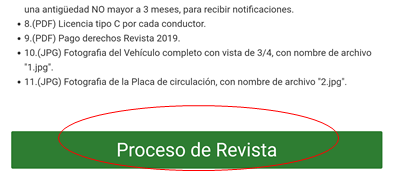
PASO 2:
Derivado del paso anterior, el usuario logrará entrar a la pantalla de inicio de registro, en esta página el usuario deberá ingresar:
- Número de Placa.
- Línea de Captura del Pago de derechos 2019.
- Marcar casilla de validación del Mensaje de Privacidad.
Una vez ingresada esta información deberá pulsar el botón BUSCAR, para comenzar la validación. Si el usuario no está seguro de haber ingresado la información correcta, podrá pulsar el botón REGRESAR o salir del sistema en línea.
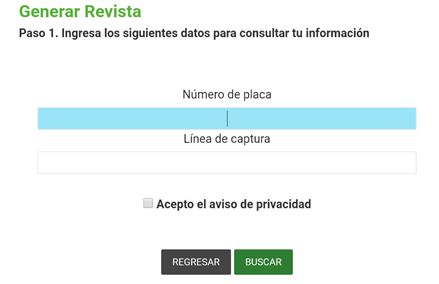
Si la búsqueda de la placa y la línea de captura ingresada es correcta, el sistema permitirá el acceso al llenado del formulario del PASO 3.
De lo contrario en este apartado el usuario podría encontrar los siguientes mensajes de error, mismos que se explican a continuación:
ERROR | DESCRIPCIÓN DE ERROR | POSIBLE SOLUCIÓN |
LA LÍNEA DE CAPTURA YA FUE UTILIZADA. | El usuario ingresa los datos en un lapso de tiempo excedido, o la comunicación con los servidores de consulta es inconsistente. | Ingresar los datos en un lapso de tiempo que no expire la página. Intentar el ingreso de datos, en otro momento. Refrescar la página e ingresar datos de nueva cuenta. |
EXISTE ALGUNA INCONSISTENCIA CON LA CONCESIÓN. | El sistema de consulta, encontró un faltante o alguna inconsistencia en los datos. | Asistir a la Dirección General de Registro Público del Transporte Vehicular, a actualizar las inconsistencias o errores. Ubicado en Goethe #15 Col. Anzures (Entre Víctor Hugo y Circuito Interior) |
NO SE LOCALIZÓ LA LÍNEA DE CAPTURA | El sistema de consulta de pagos no encontró en la base de datos los datos ingresados de la línea de captura, debido a: A) Error del usuario al ingresar los datos. B) El pago no se ha reflejado en el sistema (72 horas hábiles máximo). | Ingresar los datos de la línea de captura verificando contra el pago físico. Esperar el tiempo estimado para que el pago sea validado. (72 horas hábiles). |
¡WHOOPS LOOKS LIKE SOMETHING WENT WRONG! | Error de servicio interno de SEMOVI. El sistema podría estar siendo actualizado, o en depuración intermitente. | Intentar el registro más tarde. Ponerse en contacto con la Secretaria de Movilidad al 52099913 ext. 1182 o al 55677674. |
PANTALLA EN BLANCO CON TEXTO EN GRIS Y LEYENDA EN IDIOMA INGLÉS. | Error de servicio interno de SEMOVI. El sistema podría estar siendo actualizado, o en depuración intermitent. | Intentar el registro más tarde. O Ponerse en contacto con la Secretaria de Movilidad al 52099913 ext.1182 o al 55677874. |
PASO 3
Si el paso anterior ha validado correctamente la información proporcionada por el usuario, se mostrará un formulario que tendrá que llenar el concesionario con la información contenida en:
- Título de concesión
- Tarjeta de Circulación
- Comprobante Domicilio
- Póliza de Seguro
- Licencia Tipo D o E.
Aunada a esta información el concesionario deberá ingresar un CORREO ELECTRÓNICO válido y un número de contacto para recibir notificaciones.
Al término del llenado del formulario, si los datos son ingresados correctamente, el usuario podrá pulsar el botón VALIDAR; y el sistema enviará un correo de validación y desplegará una ventana donde el usuario deberá ingresar el CÓDIGO DE VERIFICACIÓN, que se ha enviado a el correo electrónico, proporcionado. En ese correo UNICAMENTE recibirá el usuario la confirmación y validación del correo electrónico, y un CODIGO DE VERIFICACIÓN, mismo que el usuario tiene que ESCRIBIR CON LA TECLA DE MAYUSCULAS ACTIVADAS, y enviarlo.
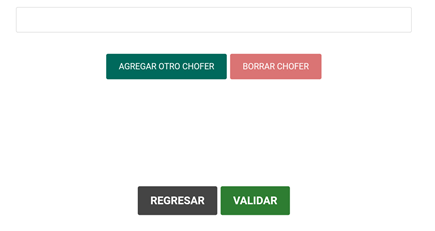
PASO 4
En esta etapa el usuario podrá acceder a la carga de archivos PDF y las dos Fotografías en el sistema, en cada apartado se especifica que documento DEBERÁ anexar. EL usuario debe tener listos nueve documentos en formato PDF, y dos Fotos en formato JPG, mismos que se especifican en el PASO 1.
Al realizar la carga de documentos, el titular deberá pulsar el botón GUARDAR. EL proceso puede tardar varios (3 a 8 minutos) dependiendo del ancho de banda con que se cuente y al peso de los archivos adjuntados.
EL sistema al guardar estos archivos despliega pantalla de tramite registrado.
ES IMPERANTE mencionar que el usuario no recibirá notificaciones de estatus de revisión. Por lo que el concesionario está obligado a entrar al sistema de inicio como en el PASO 2, para saber el estatus de su revisión documental.
Ahí podrá saber si algún documento fue rechazado o no cumple con los lineamientos establecidos en la convocatoria.
UNICAMENTE recibirá un correo en caso de que antes de las 72 horas la SEMOVI haya validado en su totalidad los documentos de manera favorable.
PASO 5
En este paso el usuario puede visualizar 3 mensajes
APELACIÓN
Ingresar al sistema como en el PASO 2, pasadas las primeras 24 horas, para consultar estatus.
Si el sistema detecto algún documento erróneo mostrará un aviso y el botón ABRIR APELACIÓN, al pulsar sobre este podrá ver los documentos rechazados y tendrá por única ocasión la posibilidad de volver a adjuntar y corregir el archivo con la descripción del error. EL usuario cuenta con 72 horas para subsanar la apelación y realizar la carga de archivos corregidos correspondientes.
Una vez realizada la carga de archivos para su segunda revisión, y habiendo pasado las primeras 24 horas el usuario DEBERÁ consultar el estatus de su apelación ingresando de nueva cuenta como en el PASO 2. Sólo podrá obtener dos respuestas:
- APROBADO
El usuario podrá ver su FOLIO de revisión y el link para agendar su cita a la Fase Físico Mecánica
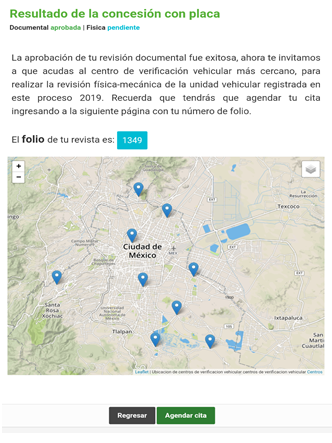
- RECHAZADO
EL usuario deberá seguir las instrucciones que despliega el sistema: Presentarse de manera presencial en las oficinas de Álvaro Obregón 269. 2° Piso. Col. Roma
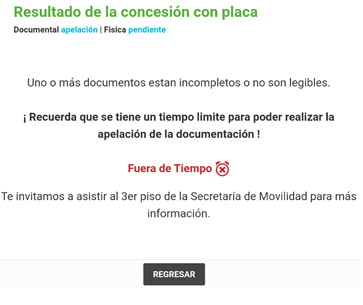
EN ESPERA
El sistema despliega un mensaje donde informa al usuario que sus documentos siguen en espera de revisión. Por lo que se sugiere consultar en otro momento. Si han pasado más de 72 horas desde su registro, y no ha recibido correo exitoso de aprobación. Ponerse en contacto con SEMOVI al 52099911 EXT 1182 o al 55677674.
RECHAZO
Si al ingresar el usuario recibe el informe de rechazó, deberá seguir las instrucciones desplegadas en pantalla: Presentarse de manera presencial en las oficinas de Álvaro Obregón 269. 2° Piso. Col. Roma

